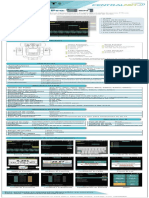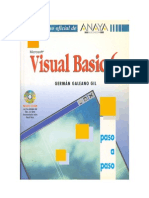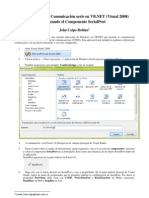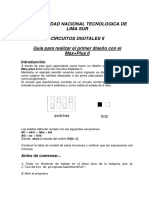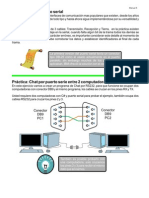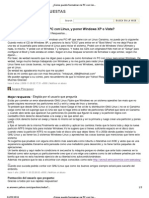Comunicación Serie Con
Comunicación Serie Con
Cargado por
Kristal RossCopyright:
Formatos disponibles
Comunicación Serie Con
Comunicación Serie Con
Cargado por
Kristal RossTítulo original
Derechos de autor
Formatos disponibles
Compartir este documento
Compartir o incrustar documentos
¿Le pareció útil este documento?
¿Este contenido es inapropiado?
Copyright:
Formatos disponibles
Comunicación Serie Con
Comunicación Serie Con
Cargado por
Kristal RossCopyright:
Formatos disponibles
INTRODUCCION A LA COMUNICACIN SERIA CON VB.NET (VISUAL ESTUDIO 2005 )CON SERIAL PORT.
En este ejercicio, usted estar escribiendo una sencilla aplicacin para Windows en VB.NET que permite sencillo de 2 vas de comunicacin o la transferencia de datos a travs del puerto de comunicaciones serie (COM1). 1. Abra Visual Studio 2005 2. Ir a Archivo -> Nuevo -> Proyecto 3. El nombre de su SpAPP proyecto y colocarlo en cualquier lugar que desee, siempre y cuando que sea fcilmente accesible. 4. A continuacin, vers Form1.vb [Diseo] en la ventana principal de Visual Studio. 5. Rollover el puntero del ratn sobre la caja de herramientas, desplcese a la seccin Componentes. Arrastre y suelte SerialPort en el formulario. Esto crear una instancia de un objeto de SerialPort en su aplicacin. SerialPort que aparecen en la parte inferior de Form1.vb 6. Si hace clic derecho sobre SerialPort e ir a Propiedades. En la parte inferior derecha de Visual Studio habr un panel de propiedades que te permitir cambiar la configuracin de SerialPort. Por ahora el nombre del puerto debe ser COM1. WriteTimeout y ReadTimeout alrededor de 500 ms. 7. Despus de que vaya a caja de herramientas de nuevo y arrastrar un botn al formulario. Establecer el texto del botn (utilizando el panel de propiedades) para abrir el puerto. 8. Haga doble clic en el botn Abrir el puerto y va a traer a la vista de cdigo de su formulario de solicitud. 9. Cortar y pegar estas lneas de cdigo en el Sub Button1_Click. Este cdigo esencialmente abierta y se cierra el puerto de comunicaciones serie, haga clic en el botn. Tambin cambiar de estado como en el texto del botn coincide con el de accin actual, que ser permitido. Asimismo, habilitar o deshabilitar el botn de Enviar (aadido en el paso siguiente) para evitar una operacin ilegal.
Si Button1.Text Es "Puerto Abierto" Entonces SerialPort1.Open () Button1.Text = "puerto cercano" Button2.Enabled = True ElseIf Button1.Text es "puerto cercano" Entonces SerialPort1.Close () Button1.Text = "Puerto Abierto"
Button2.Enabled = False End If
10. Despus de que vaya de nuevo a la vista de diseo de Form1.vb. Arrastre y suelte otro botn en el formulario. Establecer el texto del botn de Enviar. 11. Haga doble clic en el botn Enviar y llenar este cdigo en el Sub Button2_Click. Esta funcin del fragmento de cdigo como los datos de envo de parte de la solicitud y que va a registrar en el ListBox que vamos a aadir ms tarde.
SerialPort1.WriteLine (TextBox1.Text) ListBox1.Items.Add ("Sent:" + TextBox1.Text)
12. A continuacin, volver a la vista de diseo y vamos a arrastrar y soltar un control ListBox en el formulario. Cambiar el tamao como necesaria para adaptarse a la forma. 13. Arrastre y suelte un control TextBox en el formulario. 14. Por ltimo a la izquierda, haga clic una vez en el SerialPort en la parte inferior. A continuacin, vaya al panel Propiedades, haga clic en el smbolo de un rayo. Vers varios, DataReceived, PinChanged ErrorReceived,. Haga doble clic en DataReceived y llenar los sub con este cdigo.
ListBox1.Items.Add ("Recibido:" + SerialPort1.ReadLine ())
Esta funcin se llamar cada vez que hay datos almacenados en el buffer de entrada. Es para mostrar los datos de entrada del puerto de comunicacin serial. 15. Usted ha completado la seccin de codificacin. A continuacin, pulse Ctrl-F5 para Iniciar sin depurar. La aplicacin debe ejecutarse. Prueba de la aplicacin haciendo clic en Puerto abierto, teclear algunos datos en el cuadro de texto y haga clic en Enviar. Asegrese de que el cable RS232 se conecta entre 2 ordenadores oa travs de un mdem nulo. Si ha conectado a un mdem, puede introducir "ATDT" para obtener una respuesta del mdem. Va a responder "ATDT" al ListBox <- esto demuestra que el programa se est comunicando a travs del puerto serie. ATDT es un protocolo de mdem estndar para diaing. Felicidades, usted acaba de xito escrito un programa de comunicaciones serie que utiliza la clase SerialPort en VB.NET (Visual Studio 2005)!
Para obtener acceso a los puertos serie mediante Visual Basic 2005, siga estos pasos: 1. Inicie Microsoft Visual Studio 2005. 2. En el men archivo , seleccione nuevo y, a continuacin, haga clic en proyecto . 3. En Tipos de proyecto , expanda Visual Basic y, a continuacin, haga clic en Windows . 4. En plantillas , haga clic en Console Application . 5. En el cuadro nombre , escriba MyConsoleApplication y, a continuacin, haga clic en Aceptar .
De forma predeterminada, se crea el archivo Module1.vb. 6. Para escribir datos en un puerto serie, agregue el siguiente mtodo SendSerialData al archivo Module1.vb.
7. Sub SendSerialData(ByVal data As String) 8. 9. 10. 11. ' Send strings to a serial port. Using com1 As IO.Ports.SerialPort = _ My.Computer.Ports.OpenSerialPort("COM1") com1.WriteLine(data)
12. com1.Close() 13. End Using End Sub
14. Para leer datos de un puerto serie, agregue la siguiente funcin ReceiveSerialData al archivo Module1.vb.
15. Function ReceiveSerialData() As String 16. 17. 18. 19. 20. 21. 22. 23. 24. 25. 26. 27. 28. Loop Else returnStr &= Incoming & vbCrLf End If Do Dim Incoming As String = com1.ReadLine() If Incoming Is Nothing Then Exit Do Using com1 As IO.Ports.SerialPort = _ My.Computer.Ports.OpenSerialPort("COM1") ' Receive strings from a serial port. Dim returnStr As String = ""
29. com1.Close() 30. 31. End Using
32.
Return returnStr End Function
33. Para leer y escribir datos en un puerto serie, agregue el cdigo siguiente al procedimiento Sub Main .
34. Dim Data As String 35. Data = "Test" 36. 37. Console.WriteLine("Writing the following data to COM1: " & Data) 38. SendSerialData(Data) 39. 40. Console.WriteLine("Read the following data from COM1: " & ReceiveSerialData()) 41. 42. Console.WriteLine("Press ENTER to quit") Console.ReadLine()
43. Para ejecutar la solucin, presione CTRL + F5.
Comunicar 2 PCs por puerto serie con Visual Basic 2005
13 comentarios Publicado por windoctor en abril 20, 2008 Vamos a comunicar a 2 PCs por medio del Puerto Serie a travez de un sencillo programa hecho en Visual Basic 2005. Esta vez no utilizar Java debido a que el api para manipular el puerto COM no trae soporte para Windows (ya saben como Windows le gusta bloquear y hacer las cosas ms dificiles para otros que no sean de su familia), unicamente trae soporte para sistemas Linux, Solaris. MATERIAL REQUERIDO Para hacer esta comunicacin, necesitaremos un cable serial hembra-hembra. Para conseguirlo, podemos hacerlo desde cero o si ya disponemos de un cable serie macho-hembra, podemos cortar el extremo macho. Posteriormente, es necesario hacer un cruce. Tomamos un Multimetro para medir la continuidad del cable, tomamos una punta y la metemos en el pin numero 1 del conector hembra DB9, la otra punta del multimetro la probaremos en cada uno de los cables del otro extremo hasta que exista continuidad, de tal forma que en mi caso, obtuve: 1. 2. 3. 4. 5. 6. 7. 8. Negro Blanco Rojo Naranja Amarillo Verde Azul Morado
9.
Gris
En el extremo que cortamos, vamos a cruzar el cable 2 y 3. Entonces tomamos un conector DB9 y comenzamos a soldar los cables, teniendo en cuenta el cruce, es decir, el cable 2 lo soldaremos en el pin 3 del DB9 y el cable 3 en el pin 2. Por ltimo medimos nuevamente la continuidad entre ambos extremos, pero ahora cuando en un extremo midamos el pin 2, en el otro extremo tendremos que medir el PIN 3 y viseverza. Como una simple prueba, podemos enviar datos desde el DEBUG. InicioEjecutar y escribimos DEBUG. Ahora escribiremos la Instruccin OUT: - O 03F8 A5 Previamente deberemos verificar que 3F8 es en efecto la direccin del Puerto COM1. Una vez que ya estamos seguros en la direccin del Puerto, ya podemos probar con la instruccion anterior. A5 es un valor Hexadecimal que enviamos. Luego, desde la otra PC, abrimos tambin el DEBUG y teclearemos la instruccion IN: - I 03F8 Con esto, leeremos el valor que enviamos desde PC 1. Luego desde esta PC 2, enviamos un valor y ahora vamos a la otra PC 1 y recogemos el dato. Si todo salio correcto, ya estamos listos para pasar al siguiente paso. El ejercicio consistir en que desde la PC 1 enviemos datos aleatorios, con la particularidad de que se envie un cierto codigo que simule un equipo del 1 al 6 y que desde la PC 2 observemos el valor de ese equipo. Es decir, si desde la PC 1 enviamos el valor 5368 en la PC 2 recogeremos ese valor y tomaremos el primer digito que es 5 correspondiente el Equipo 5 a simular con un valor de 368. Luego entonces, estableceremos el 368 como valor de un ProgressBar que corresponda al Equipo 5. Entonces, necesitamos dos programas, uno que enviara los datos, y otro programa que los reciba. El que recibe los datos, constar de un formulario con 6 ProgressBar, de esta forma, la PC1 estar enviando datos cada segundo, la PC2 los estar recibiendo e ira graficando en los ProgressBar dicho valor, segn el nmero de equipo corresponda. El cdigo referente al programa que enviar los datos es:
Ahora, el otro programa que deberemos ejecutar en la PC que reciba los datos, es como sigue
Dicho cdigo debe ir en el evento Tick de un Timer. Obviamente, en el evento Load y Closing del Formulario deberemos poner el mismo codigo para abrir el Puerto COM1. Ah y por si no se han dado cuenta, hay que agregar los 6 ProgressBar en el formulario. Finalmente ya solo resta ejecutar el programa que enviar los datos y luego ejecutar el que los recibir y listo!!! Ya tenemos a dos computadoras comunicandos por el puerto serie mediante un sencillo programa que hemos hecho en Visual Basic 2005.
MCP2200: CONVERSOR USB-SERIEhttp:// www.aquihayapuntes.com/programacion-pic-en-c.html?start=11
También podría gustarte
- Comunicación Serial ESP32Documento7 páginasComunicación Serial ESP32Emanuel OlivarAún no hay calificaciones
- Mini OTDR Joinwit 1310-1550 22-24DBDocumento1 páginaMini OTDR Joinwit 1310-1550 22-24DBAlexis SaavedraAún no hay calificaciones
- Libro ANAYA Visual Basic 6 0Documento240 páginasLibro ANAYA Visual Basic 6 0David Tonato Peralta100% (3)
- Microprocesador 8086Documento20 páginasMicroprocesador 8086NicolasJacome100% (1)
- Ejemplos de Simulaciones de Redes Usando Packet Tracer 51Documento25 páginasEjemplos de Simulaciones de Redes Usando Packet Tracer 51HenrymartinezAún no hay calificaciones
- Cuestionario de 100 Preguntas InformaticaDocumento16 páginasCuestionario de 100 Preguntas InformaticaPedro Edward Estrada LopezAún no hay calificaciones
- Desarrollo de la aplicación Android: Guía turística para el municipio de CulleraDe EverandDesarrollo de la aplicación Android: Guía turística para el municipio de CulleraAún no hay calificaciones
- Codey-B y El Código Python: El Niño Que Codificó El MundoDe EverandCodey-B y El Código Python: El Niño Que Codificó El MundoAún no hay calificaciones
- Visión Artificial. Componentes de los sistemas de visión y nuevas tendencias en Deep LearniDe EverandVisión Artificial. Componentes de los sistemas de visión y nuevas tendencias en Deep LearniAún no hay calificaciones
- Creación de componentes en JavaScript Curso practicoDe EverandCreación de componentes en JavaScript Curso practicoAún no hay calificaciones
- FreeCAD | Proyectos de diseño CAD: Construye modelos CAD avanzados paso a pasoDe EverandFreeCAD | Proyectos de diseño CAD: Construye modelos CAD avanzados paso a pasoAún no hay calificaciones
- Gestión de servicios en el sistema informático. IFCT0609De EverandGestión de servicios en el sistema informático. IFCT0609Aún no hay calificaciones
- Redes CISCO. CCNP a fondo. Guía de estudio para profesionalesDe EverandRedes CISCO. CCNP a fondo. Guía de estudio para profesionalesAún no hay calificaciones
- Monitoreo, control y adquisición de datos con arduino y visual basic .netDe EverandMonitoreo, control y adquisición de datos con arduino y visual basic .netAún no hay calificaciones
- Disp2 4Documento13 páginasDisp2 4Mariel Antonio Ake LopezAún no hay calificaciones
- Comunicacion SerialDocumento5 páginasComunicacion SerialLuis PerazaAún no hay calificaciones
- Controlar El Puerto Paralelo Con Visual BasicDocumento9 páginasControlar El Puerto Paralelo Con Visual BasicAxel Abraham Villalvazo ValtierraAún no hay calificaciones
- Comunicacion Serie en VB2008-John CaipaDocumento4 páginasComunicacion Serie en VB2008-John Caipajohncaipa100% (1)
- Comunicacion Serial MATLAB-PICDocumento8 páginasComunicacion Serial MATLAB-PICAmmisadday SordoAún no hay calificaciones
- Jennifer Molina - Paso 5Documento18 páginasJennifer Molina - Paso 5Jennifer Molina DiazAún no hay calificaciones
- Yañez Peralta Leonardo - 5°5 - Reporte Control BluetoothDocumento23 páginasYañez Peralta Leonardo - 5°5 - Reporte Control BluetoothYoAún no hay calificaciones
- Control de Puerto Paralelo en Visual BasicDocumento6 páginasControl de Puerto Paralelo en Visual BasicPedro MiguelAún no hay calificaciones
- Guía para Diseño Con El MAX PLUS II V PDFDocumento8 páginasGuía para Diseño Con El MAX PLUS II V PDFMarco Agapito VasquezAún no hay calificaciones
- Palomino Node Red Proyecto ElectronicoDocumento16 páginasPalomino Node Red Proyecto ElectronicoRoyer Palomino RodriguezAún no hay calificaciones
- Tutorial Básico Control Puerto Paralelo Con Visual Basic 6.0Documento7 páginasTutorial Básico Control Puerto Paralelo Con Visual Basic 6.0Victor Adrian Tejeda Lopez100% (1)
- Pic-Pc RS232 C++Documento25 páginasPic-Pc RS232 C++Jeremiah MartinezAún no hay calificaciones
- Presentación Primer Programa CoDeSys 3 PDFDocumento56 páginasPresentación Primer Programa CoDeSys 3 PDFJudas Ramirez AmavizcaAún no hay calificaciones
- Guía para Diseño Con El MAX PLUS IIDocumento8 páginasGuía para Diseño Con El MAX PLUS IIElias EstebanAún no hay calificaciones
- Comunicaciones Seriales Con Visual C# 2010Documento57 páginasComunicaciones Seriales Con Visual C# 2010Andres Gerardo Fuentes C.Aún no hay calificaciones
- Practica Arduino Visual BasicDocumento11 páginasPractica Arduino Visual BasicAlexis MarquezAún no hay calificaciones
- Control Del Puerto Paralelo Con Visual Basic 6.0Documento7 páginasControl Del Puerto Paralelo Con Visual Basic 6.0Pedro SánchezAún no hay calificaciones
- Guia ETHERNETTDocumento11 páginasGuia ETHERNETTallgamerAún no hay calificaciones
- Eje3 ManejoArduinoVisualCDocumento10 páginasEje3 ManejoArduinoVisualCRonaldo ApazaAún no hay calificaciones
- Curso Parte 4Documento43 páginasCurso Parte 4lanuseAún no hay calificaciones
- Api SerieDocumento9 páginasApi SerieKelmer Ashley Comas CardonaAún no hay calificaciones
- Programar LPTDocumento5 páginasProgramar LPTAlfredo CausaAún no hay calificaciones
- Manual HyperterminalDocumento13 páginasManual Hyperterminaljinced2302Aún no hay calificaciones
- Transferir Datos Entre Dos PLC S7 PDFDocumento10 páginasTransferir Datos Entre Dos PLC S7 PDFJennifer Lafarga BeltranAún no hay calificaciones
- Manual de PC SimuDocumento48 páginasManual de PC SimuPablo CoroAún no hay calificaciones
- Nota Tecnica Conexión ModBus TCP de NB Con Tj2-MCxx v1 - 0Documento17 páginasNota Tecnica Conexión ModBus TCP de NB Con Tj2-MCxx v1 - 0Julian CarrilloAún no hay calificaciones
- Guia Step7 2017Documento10 páginasGuia Step7 2017joel.arnoldolopezAún no hay calificaciones
- Paso A Paso Tia PortalDocumento26 páginasPaso A Paso Tia PortalNemalava LavaAún no hay calificaciones
- Manual de PC SimuDocumento14 páginasManual de PC SimujuliocesarmotaAún no hay calificaciones
- Manual de PC SimuDocumento14 páginasManual de PC SimuWoOdy HdEz ChAmps0% (1)
- Tutorial ModScan32Documento27 páginasTutorial ModScan32Raul Montaño MuñozAún no hay calificaciones
- ProtocoloMODBUSv1 0Documento20 páginasProtocoloMODBUSv1 0Sebastian CavieresAún no hay calificaciones
- Plcsim KepserverDocumento18 páginasPlcsim KepserverCarlos Enrique Antaurco AtaucuriAún no hay calificaciones
- Puerto de Comunicaciones 2Documento8 páginasPuerto de Comunicaciones 2Pablo AtapumaAún no hay calificaciones
- GRAFCETDocumento38 páginasGRAFCETLuis Lema100% (1)
- Practica 5Documento13 páginasPractica 5davidAún no hay calificaciones
- WIN1D SOFTWARE de La UNIDAD de CONTROL ACM1DDocumento34 páginasWIN1D SOFTWARE de La UNIDAD de CONTROL ACM1DmarcosAún no hay calificaciones
- Guia 4 - RS232Documento13 páginasGuia 4 - RS232arnoldAún no hay calificaciones
- Puerto Serie Con CSharpDocumento5 páginasPuerto Serie Con CSharpcjoel1811Aún no hay calificaciones
- P23 Simulacion de Redes IDocumento5 páginasP23 Simulacion de Redes Icarlos 1010mstAún no hay calificaciones
- Tutorial Modbus TCP s7 - 1200 DualDocumento11 páginasTutorial Modbus TCP s7 - 1200 DualJosé Ramón Devan DevanAún no hay calificaciones
- Aa1 RedesDocumento39 páginasAa1 RedesJorge SanchezAún no hay calificaciones
- Descargas de Aplicaciones 2500Documento16 páginasDescargas de Aplicaciones 2500rubl770622Aún no hay calificaciones
- FdI Lab10es PDFDocumento7 páginasFdI Lab10es PDFronaldcastillopAún no hay calificaciones
- Implementación de Una Máquina de Estados Finita en Un PICDocumento13 páginasImplementación de Una Máquina de Estados Finita en Un PICjlcorsan9117Aún no hay calificaciones
- Semaforo Con PIC y CCSDocumento12 páginasSemaforo Con PIC y CCSJavier PuenteAún no hay calificaciones
- Nagios Vs Observium: 1. Nagios Core (Versión Gratuita) 1.1. DescripciónDocumento3 páginasNagios Vs Observium: 1. Nagios Core (Versión Gratuita) 1.1. DescripciónJuan Fernando Córdova ArevaloAún no hay calificaciones
- El Móvil Que Lo Cambió Todo ResumenDocumento1 páginaEl Móvil Que Lo Cambió Todo ResumenAlejandro Acedo MorenoAún no hay calificaciones
- Yahoo! RespuestasDocumento3 páginasYahoo! RespuestasMarcos RojasAún no hay calificaciones
- Fiuxy! - Todos La HacemosDocumento1 páginaFiuxy! - Todos La Hacemosperfection69890% (5)
- FACT SHEET - Entel - A54Documento2 páginasFACT SHEET - Entel - A54Andrea Elias EstradaAún no hay calificaciones
- Mini Bocina Bluetooth Con Forma de Puerco SterenDocumento1 páginaMini Bocina Bluetooth Con Forma de Puerco Sterenmarisol monroycosAún no hay calificaciones
- 1º 1 Informática Actividad 6 RedesDocumento9 páginas1º 1 Informática Actividad 6 RedesBetty HernandezAún no hay calificaciones
- Taller Lenguajes de ProgramaciónDocumento8 páginasTaller Lenguajes de ProgramaciónSebastián GonzalezAún no hay calificaciones
- Pseint AvantesDocumento23 páginasPseint AvantesLitzy AvantesAún no hay calificaciones
- Prácticas EnsambleDocumento15 páginasPrácticas EnsambleJorge XochipaAún no hay calificaciones
- Laboratorio 11 - Administración de Usuarios y Grupos - Parisaca Martinez JosueDocumento15 páginasLaboratorio 11 - Administración de Usuarios y Grupos - Parisaca Martinez JosueJose Coayla GodoyAún no hay calificaciones
- OG ECOSYSM2540dw ES PDFDocumento418 páginasOG ECOSYSM2540dw ES PDFWalter Castro LimaAún no hay calificaciones
- Guia Storage HP StoreEasy 1000Documento2 páginasGuia Storage HP StoreEasy 1000aquey1Aún no hay calificaciones
- Portafolio Ejemplo2Documento20 páginasPortafolio Ejemplo2Rafael Lopez100% (4)
- Acta de Entrega de Equipo Mlino 20221212Documento1 páginaActa de Entrega de Equipo Mlino 20221212CarlosViñanzacaAún no hay calificaciones
- Fundamentos de Programación ISCDocumento11 páginasFundamentos de Programación ISCtome810508100% (2)
- APznzaZhoP7KxxKYOYVMCqsu2U5knzdNsqyD87F6SofWiGyQIgog0Q2O9pSkl8Qo2m3CsQqFVn7wokmUSIkLL451vhsKXtBSOAaEQScMLHLz07s8SunCkub13OUlo9EzIaEt2brLyHRhCII7_TITeNRskY6TRuTK80fvWMJUR99ZYElJFDQUcXqGx5NWlvkUEe17sJJwS65wRtzAdkkQ80Documento120 páginasAPznzaZhoP7KxxKYOYVMCqsu2U5knzdNsqyD87F6SofWiGyQIgog0Q2O9pSkl8Qo2m3CsQqFVn7wokmUSIkLL451vhsKXtBSOAaEQScMLHLz07s8SunCkub13OUlo9EzIaEt2brLyHRhCII7_TITeNRskY6TRuTK80fvWMJUR99ZYElJFDQUcXqGx5NWlvkUEe17sJJwS65wRtzAdkkQ80alanAún no hay calificaciones
- Tomo 1 - Guía Selenium-1-4Documento4 páginasTomo 1 - Guía Selenium-1-4Alberto RuizAún no hay calificaciones
- CCNA 1 CaPiTuLo 07 by MoShDocumento3 páginasCCNA 1 CaPiTuLo 07 by MoShgerardo6745Aún no hay calificaciones
- Capa de Enlace de DatosDocumento7 páginasCapa de Enlace de DatosValeryn RodriguezAún no hay calificaciones
- LI 1364 120319 A Arquitectura de Computadoras Plan 2016Documento374 páginasLI 1364 120319 A Arquitectura de Computadoras Plan 2016Kevin Yahir Ramírez MoralesAún no hay calificaciones
- Router y ModemDocumento3 páginasRouter y Modemleandroruiz545Aún no hay calificaciones
- Manual Windows ServerDocumento28 páginasManual Windows ServerAndres Wayne palaciosAún no hay calificaciones
- Orbecargo Roba La Mercancia Lee ComoDocumento4 páginasOrbecargo Roba La Mercancia Lee Comodenzo666100% (5)
- Laboratorio05 - ListasDocumento8 páginasLaboratorio05 - ListasSebastian GrajedaAún no hay calificaciones
- Cuestionario 1Documento3 páginasCuestionario 1Anonymous XujnhQBgHCAún no hay calificaciones
- GuiaRAP3A 8162086a3d3f570Documento9 páginasGuiaRAP3A 8162086a3d3f570Yulianis Gutierrez MonroyAún no hay calificaciones